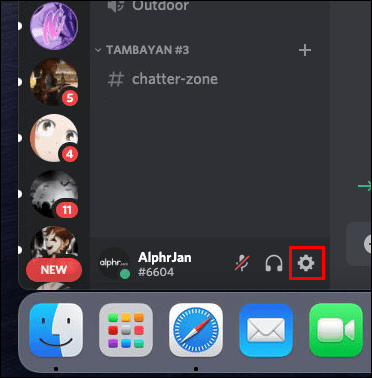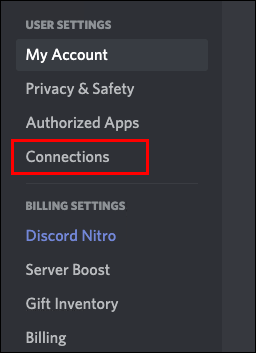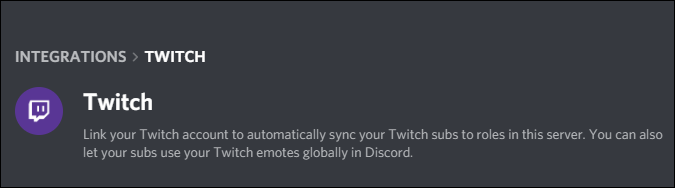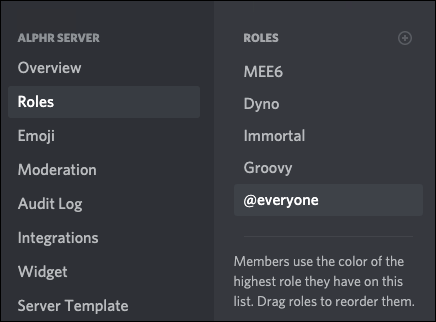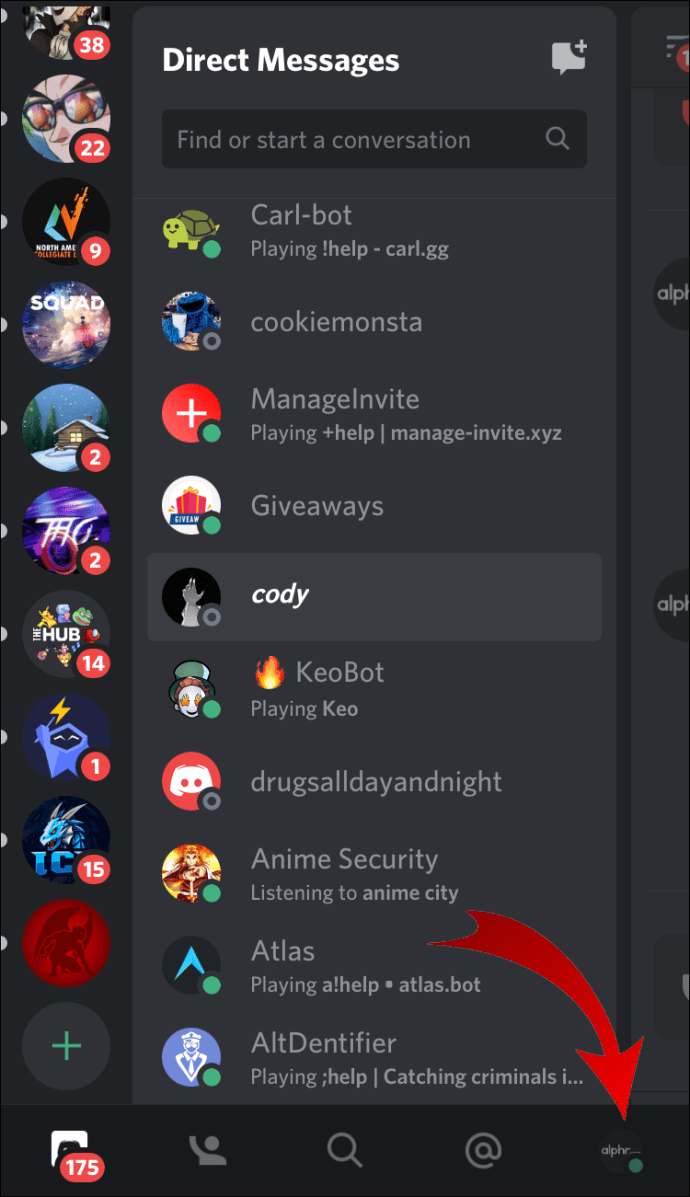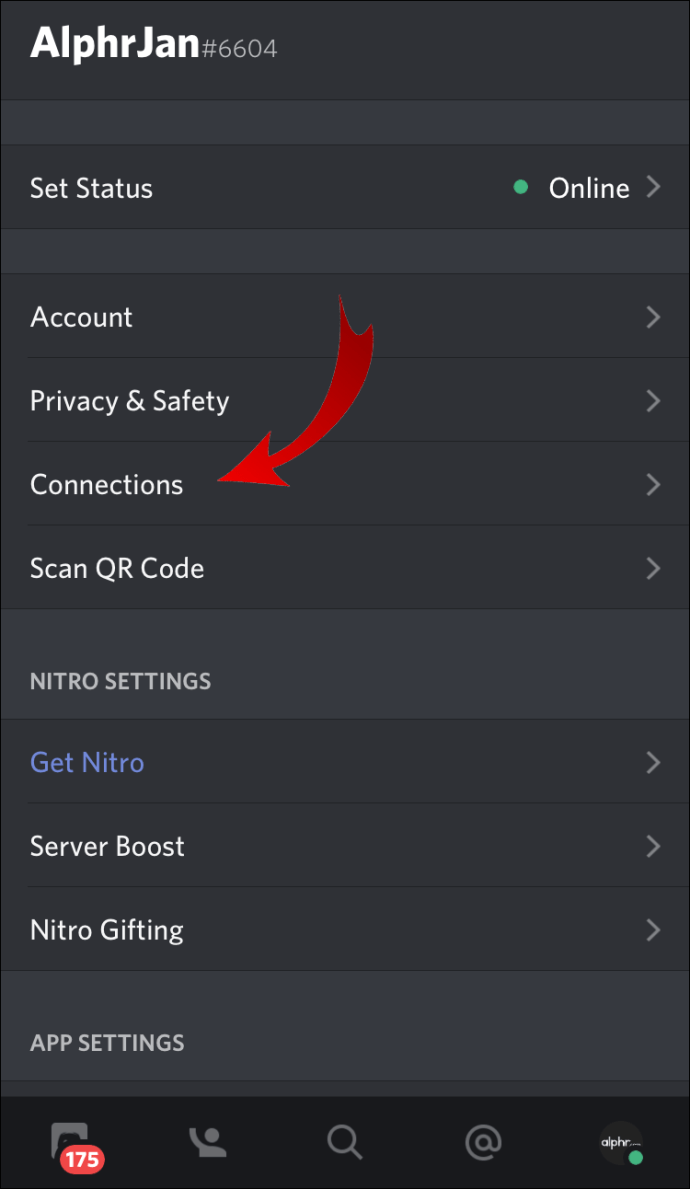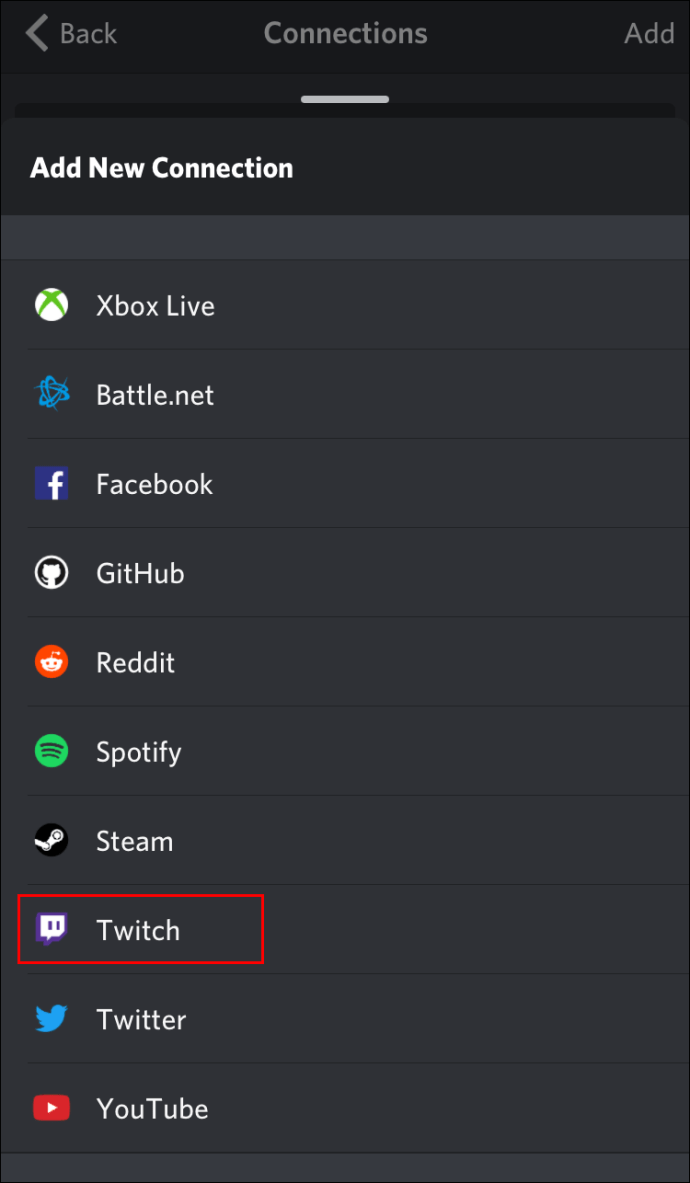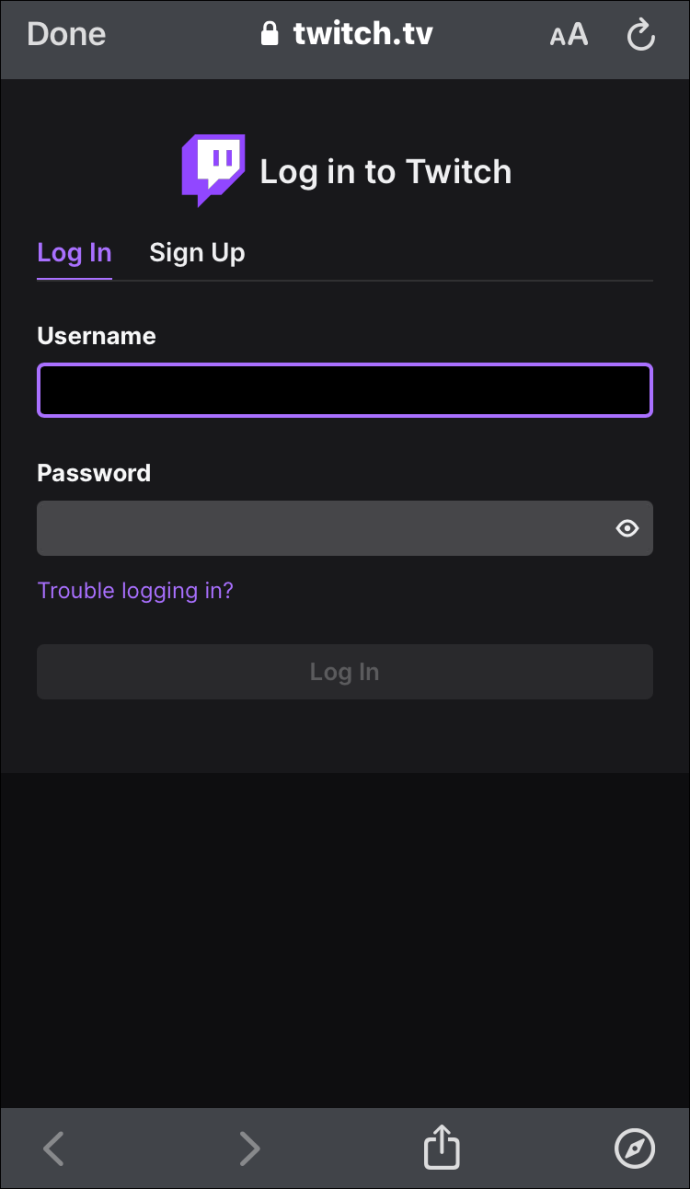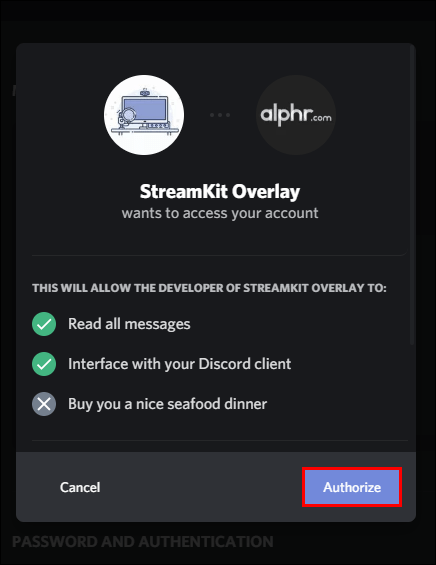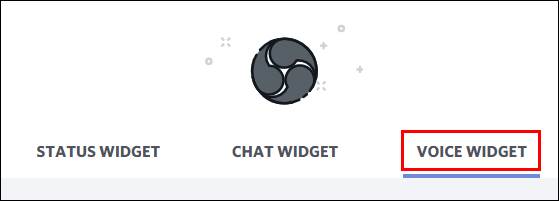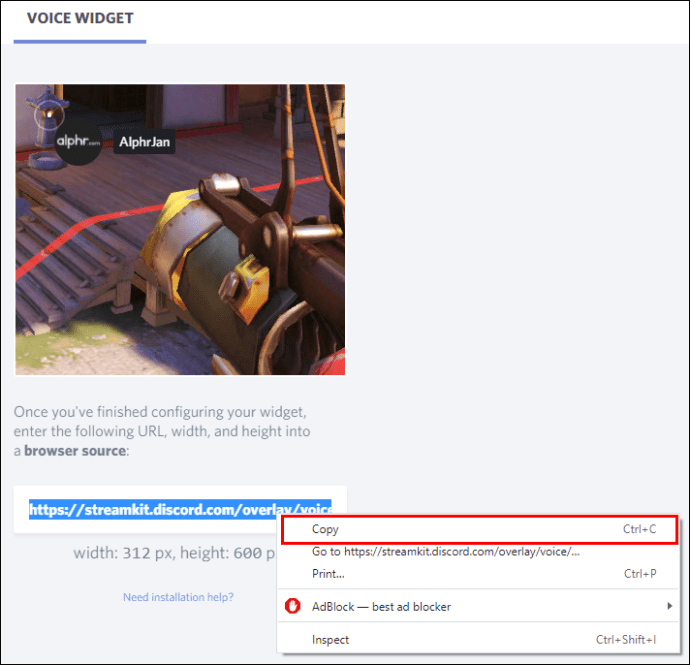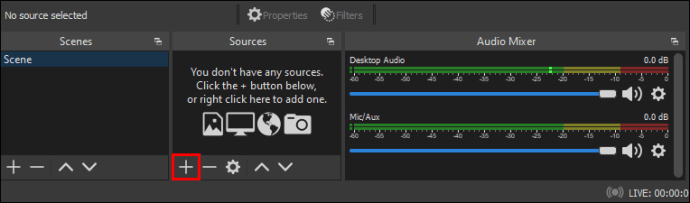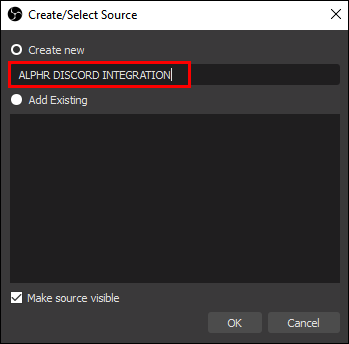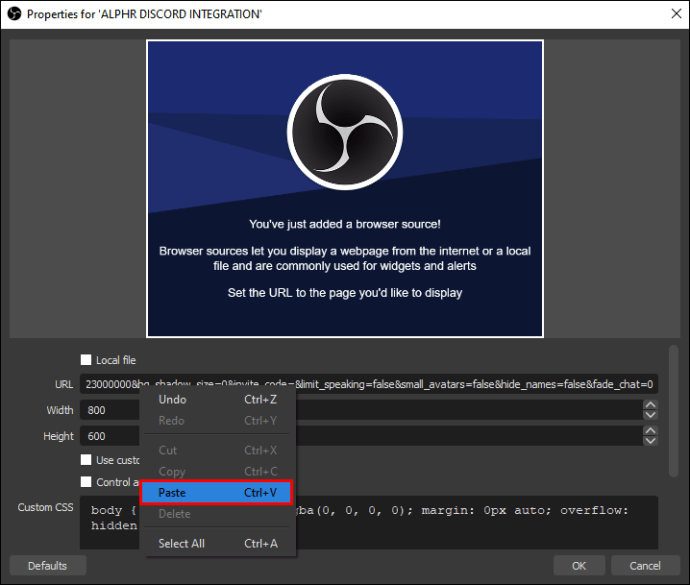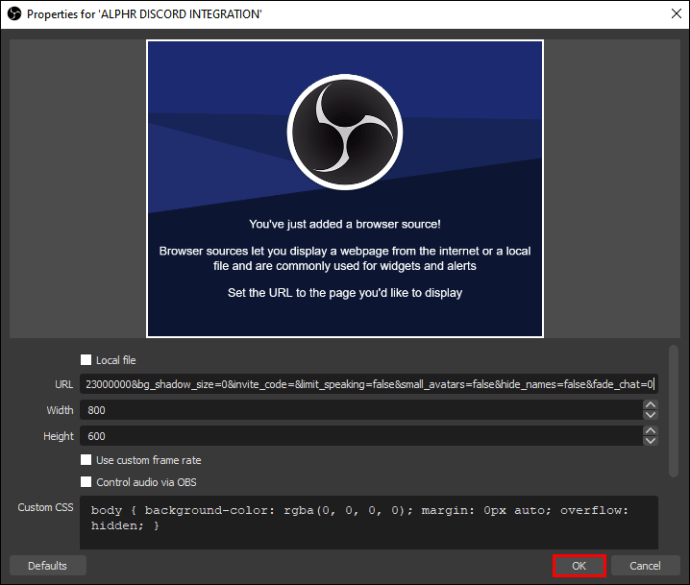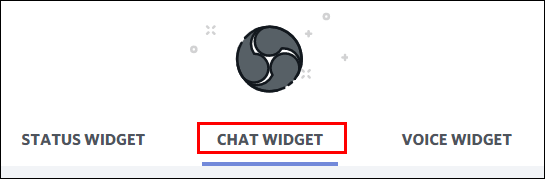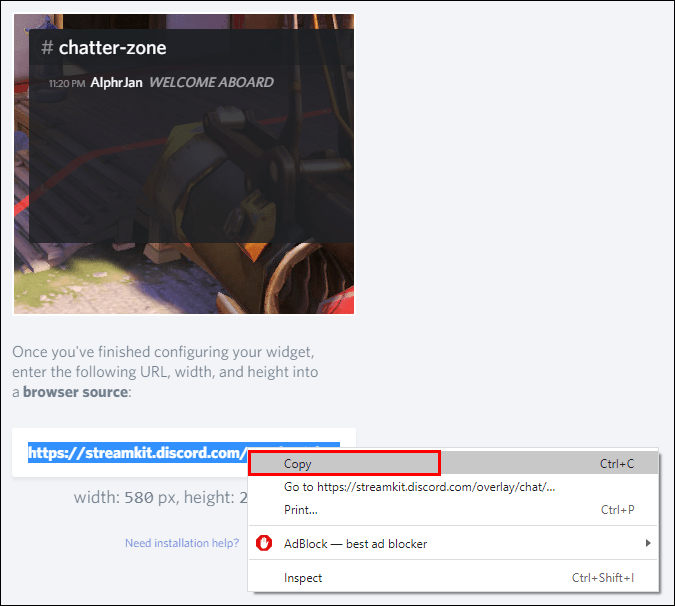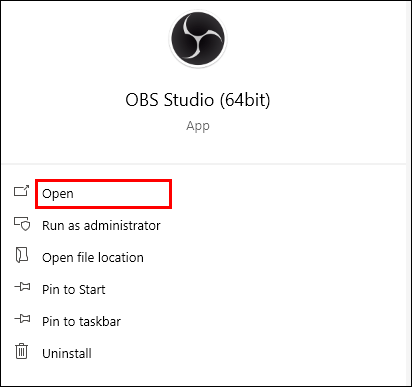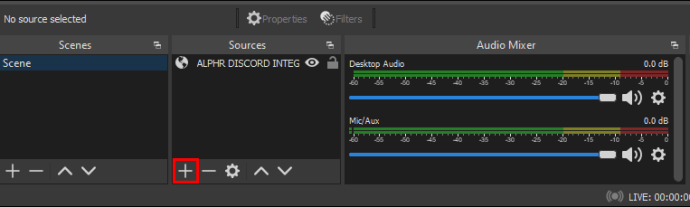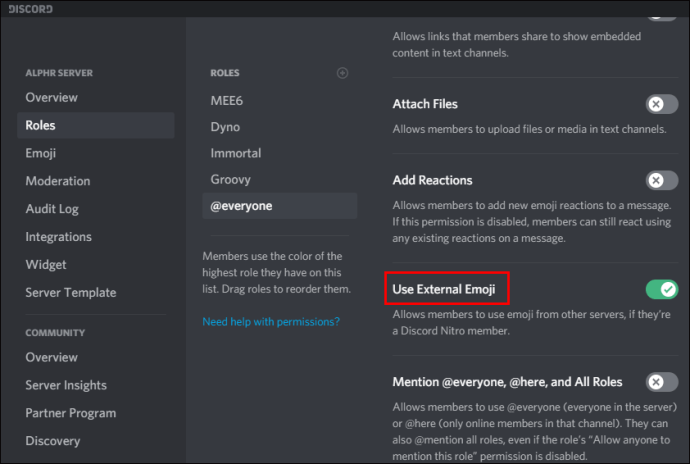ایک مقبول اسٹریمنگ کمیونٹی کے ساتھ آنے سے بہتر کیا ہے؟ ڈسکارڈ اور ٹویچ یا تو جنت میں کی جانے والی شادی ہے یا فرینکنسٹین کا بچہ آن لائن کمیونٹی میں تباہی پھیلانے کے لیے تیار ہے۔ یہ سب آپ کی کمیونٹی پر منحصر ہے، ٹھیک ہے؟

اگر آپ یہ دیکھنا چاہتے ہیں کہ آپ اور آپ کے آن لائن سامعین کس قسم کی پریشانی کا سامنا کر سکتے ہیں، تو کیوں نہ آپ کے Discord اور Twitch خاندانوں کو اکٹھا کریں۔ یہ کرنا آسان ہے اور ایک بہت ہی پورا کرنے والا اسٹریمنگ سیشن بناتا ہے۔
چیک کریں کہ ان دو مقبول پلیٹ فارمز کو کیسے جوڑنا ہے اور ایک بڑی اسٹریمنگ پارٹی کے لیے اپنی پوری آن لائن کمیونٹی کو اکٹھا کرنا ہے۔
میک پر ڈسکارڈ کو ٹویچ اسٹریم سے کیسے جوڑیں۔
ڈسکارڈ اکاؤنٹ کو ٹویچ سے جوڑنا اسی طرح کام کرتا ہے چاہے آپ پی سی پر ہوں یا میک پر۔ اگر آپ اسٹریمر ہیں، تو شروع کرنے کے لیے نیچے 2 قدمی عمل کو دیکھیں:
مرحلہ 1 - اکاؤنٹ انٹیگریشن
- Discord ایپ لانچ کریں۔
- Discord ونڈو کے نیچے واقع سیٹنگز گیئر آئیکن کو منتخب کریں۔
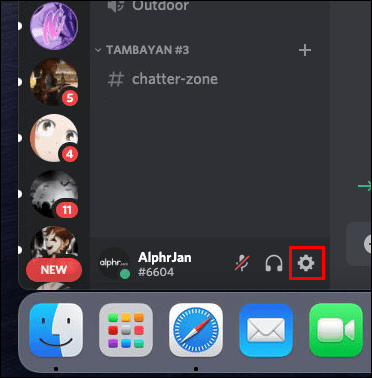
- بائیں مینو پین سے، "صارف کی ترتیبات" کے تحت "کنکشنز" پر جائیں۔
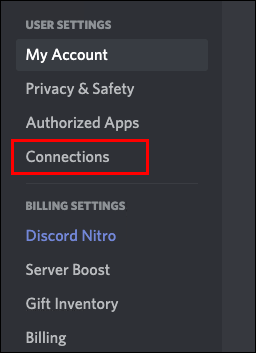
- مین پین میں "اپنے اکاؤنٹس کو جوڑیں" باکس میں دکھائے جانے والے Twitch آئیکن کو منتخب کریں۔

مرحلہ 2 - سرور کی مطابقت پذیری۔
- Discord میں "سرور کی ترتیبات" پر جائیں۔

- "Twitch Integration" آپشن کو منتخب کریں۔
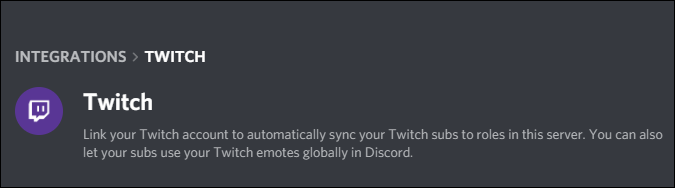
- اپنے Twitch اکاؤنٹ کے لیے ایک سرور مرتب کریں اور اسے مطابقت پذیر بنائیں۔
- "سرور کی ترتیبات" کے تحت "رولز" میں ٹویچ سبس کے لیے نئے اجازت ناموں کے رول کو ایڈجسٹ کریں۔
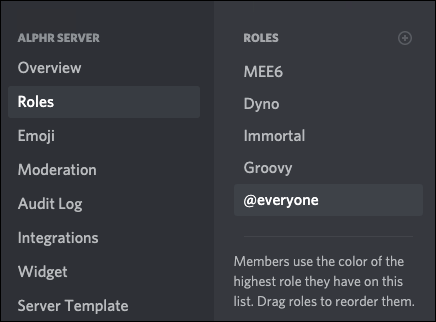
ذہن میں رکھیں کہ آپ کو سرور انضمام کی اجازت کی ضرورت ہے اس سے پہلے کہ آپ اپنے Twitch اکاؤنٹ میں ایک نیا تخلیق اور مطابقت پذیر کرسکیں۔
اگر آپ اسٹریمر نہیں ہیں، تو چیک کریں کہ اپنے Twitch اکاؤنٹ کو Discord سے کیسے جوڑیں:
- اپنی Discord ایپلیکیشن پر جائیں۔

- "صارف کی ترتیبات" کے تحت "کنکشنز" کا اختیار منتخب کریں۔

- مرکزی پین کے اوپری حصے کے قریب جامنی اور سفید چیٹ ببل ٹویچ آئیکن کو منتخب کریں۔

- اشارے پر عمل کریں اور اپنے Twitch اکاؤنٹ میں سائن ان کریں۔

- اسٹریم سبسکرپشنز کی فہرست میں سے انتخاب کریں اور متعلقہ سرورز میں شامل ہوں۔
اپنے ڈسکارڈ میں ٹویچ کو بطور سبسکرائبر شامل کرنا بنیادی طور پر اسٹریمر ہدایات کا پہلا مرحلہ ہے، لیکن سرور کو شامل کرنے اور مطابقت پذیر کرنے کے بجائے، آپ صرف اپنے اسٹریمر کا انتخاب کر رہے ہیں اور ان کے سرور میں شامل ہو رہے ہیں۔
ونڈوز پی سی پر ڈسکارڈ کو ٹویچ سے کیسے جوڑیں۔
Discord ایپلیکیشن بنیادی طور پر اسی طرح کام کرتی ہے جب اسے کسی موجودہ Twitch اکاؤنٹ سے منسلک کرنے کی بات آتی ہے – اس سے قطع نظر کہ آپ PC یا Mac پر ہیں۔
اگر آپ Twitch پر اسٹریمر ہیں، تو آپ کو انضمام کو شروع کرنے اور چلانے کے لیے دو قدمی عمل کی پیروی کرنے کی ضرورت ہے۔
مرحلہ 1 - اپنے اکاؤنٹ کو مربوط کرنا
- Discord پر جائیں اور اپنے اکاؤنٹ میں سائن ان کریں۔

- اسکرین کے نیچے کے قریب "صارف کی ترتیبات" آئیکن کو منتخب کریں۔

- "صارف کی ترتیبات" عنوان کے تحت، بائیں ہاتھ کے مینو پین کے اوپری حصے کے قریب "کنکشنز" پر جائیں۔

- مین پین میں ممکنہ ایپلیکیشن انضمام کی قطار سے Twitch آئیکن کا انتخاب کریں۔ یہ عام طور پر پہلا ہوتا ہے۔

مرحلہ 2 - اپنے سرور کو منتخب کرنا اور ہم آہنگ کرنا
- اپنی Discord کی ترتیبات میں واپس جائیں، لیکن اس بار آپ "سرور کی ترتیبات" تلاش کر رہے ہیں۔

- چونکہ آپ نے اپنے اکاؤنٹ کی مطابقت پذیری کی ہے، آپ کو "ٹویچ انٹیگریشن" کا اختیار نظر آنا چاہیے۔ اسے منتخب کریں اور اسے مطابقت پذیر بنائیں۔
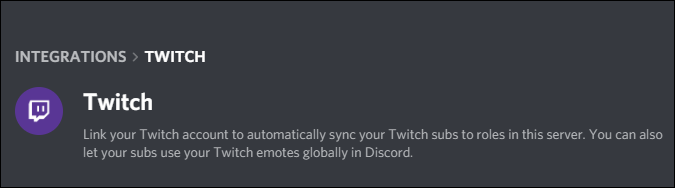
ضرورت کے مطابق اپنے اجازت ناموں کو ایڈجسٹ کرنا نہ بھولیں۔ نئی ترتیبات "سرور کی ترتیبات" کے تحت واقع ہیں۔
ڈسکارڈ کو Twitch میں ضم کرنے کے خواہاں باقاعدہ سبسکرائبرز کے لیے، ذیل کے مراحل پر عمل کریں:
- اپنی Discord ایپ کھولیں اور ضرورت پڑنے پر سائن ان کریں۔

- اسکرین کے نیچے موجود چھوٹے صارف کی ترتیبات کے آئیکن کے ذریعے "کنکشنز" پر جائیں۔

- مین پین میں، آپ کو ڈسکارڈ میں ضم ہونے کے لیے ممکنہ ایپس کی ایک قطار نظر آئے گی۔ Twitch آئیکن کا انتخاب کریں۔

- اپنے Twitch اکاؤنٹ میں سائن ان کرنے کے لیے پرامپٹ ٹریل پر عمل کریں۔

- اپنی اسٹریم سبسکرپشنز کی فہرست سے وہ سرور منتخب کریں جس میں آپ شامل ہونا چاہتے ہیں۔
بس یاد رکھیں کہ ضروری نہیں کہ آپ کو دو اکاؤنٹس کو لنک کرنا پڑے، چاہے وہ آپ کے پاس ہوں۔ کچھ کمیونٹیز ان سے اپنے چیٹس اور ایونٹس میں شرکت کا تقاضا کرتی ہیں، لیکن اگر آپ کا تعلق کسی ایسے فرد سے نہیں ہے جس کی یہ ضرورت ہے، تو یہ مکمل طور پر اختیاری کام ہے۔
آئی فون اور اینڈرائیڈ ڈیوائس پر ڈسکارڈ کو ٹویچ سے کیسے جوڑیں۔
اگر آپ اپنے آئی فون پر ڈسکارڈ کا استعمال کرتے ہوئے ٹویچ انٹیگریٹڈ سرور میں حصہ لینا چاہتے ہیں، تو آپ کو پہلے اسے ہم آہنگ کرنے کی ضرورت ہے۔ ایسا کرنے کے لیے، آپ کو اپنے ڈیسک ٹاپ یا لیپ ٹاپ کمپیوٹر کی ضرورت ہوگی۔
- جب آپ اپنے اکاؤنٹ کی مطابقت پذیری کے لیے تیار ہوں، تو ذیل کے مراحل پر عمل کریں:
- اپنی Discord ایپ میں "صارف کی ترتیبات" کے صفحہ پر جائیں۔
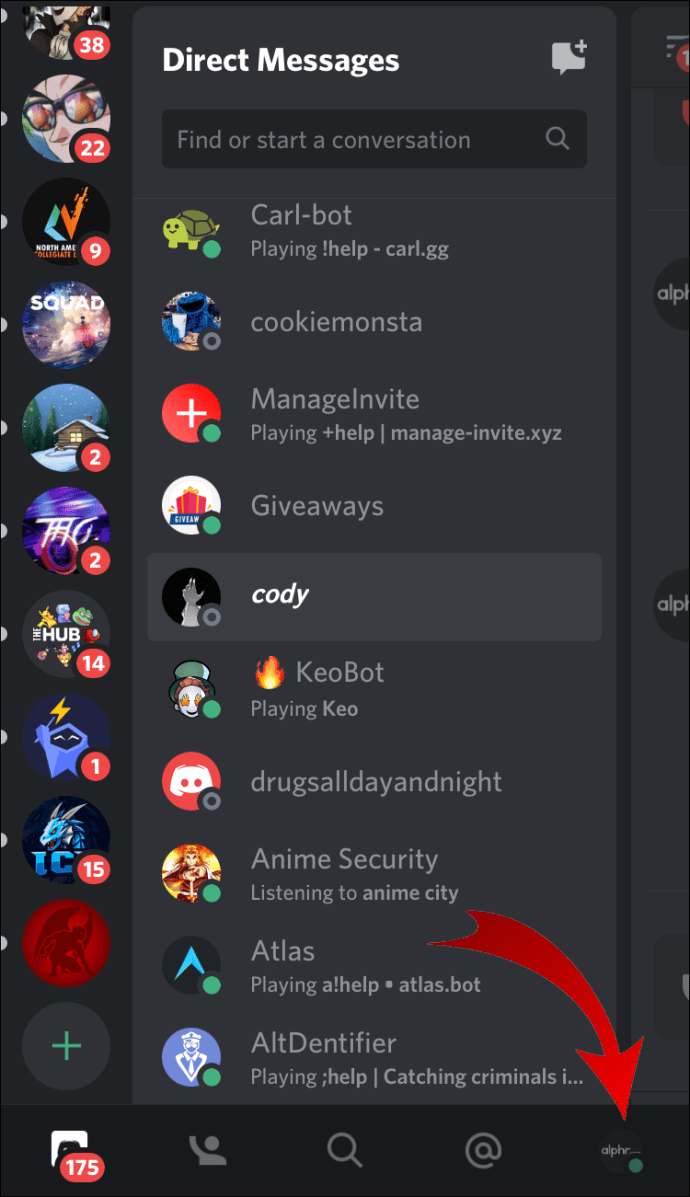
- "صارف کی ترتیبات" عنوان کے تحت "کنکشنز" کا اختیار منتخب کریں۔
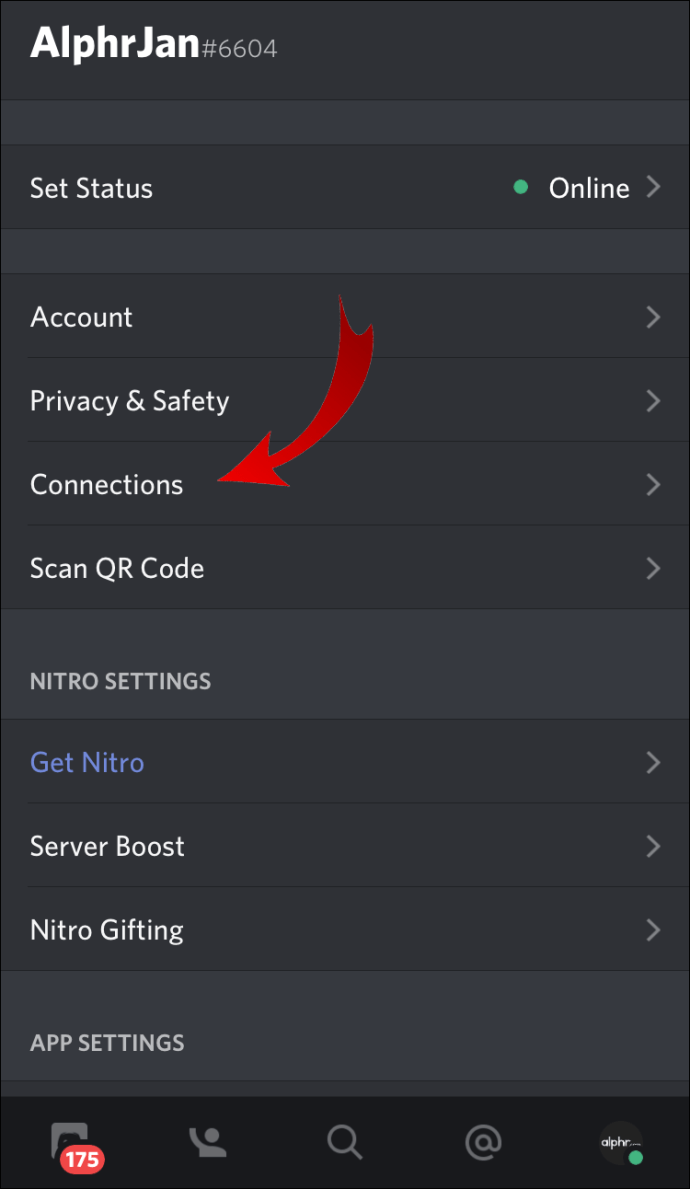
- دستیاب انضمام کے اختیارات میں سے Twitch آئیکن کا انتخاب کریں۔
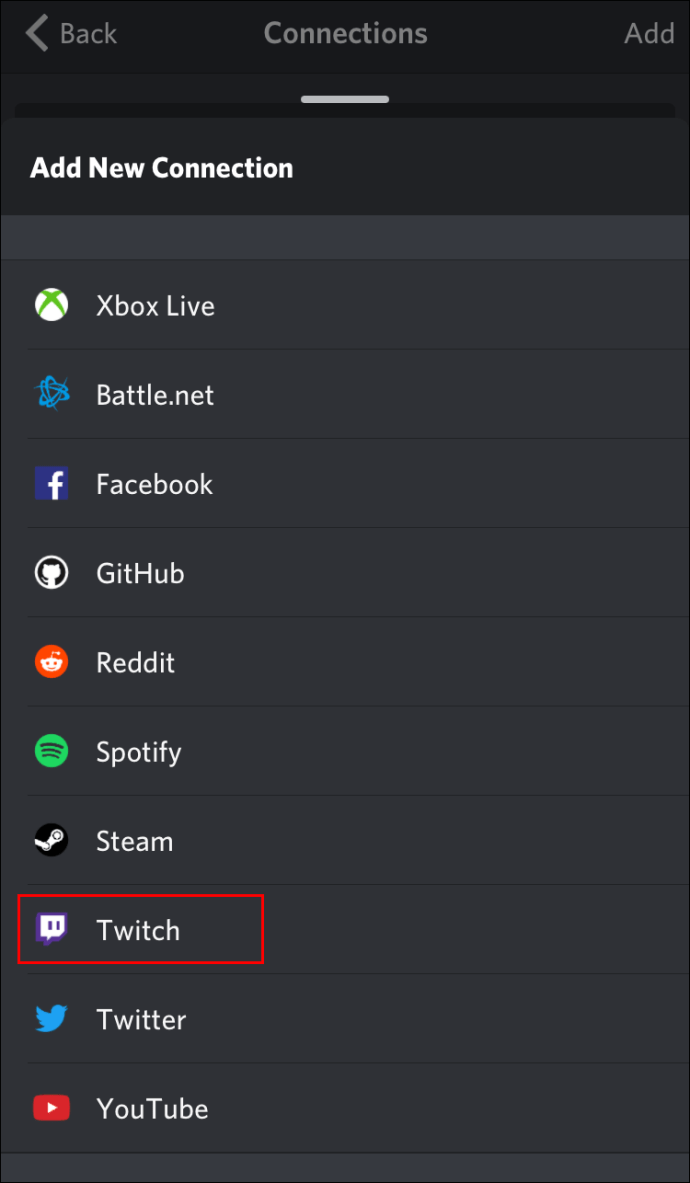
- اپنے Twitch اکاؤنٹ میں سائن ان کریں۔
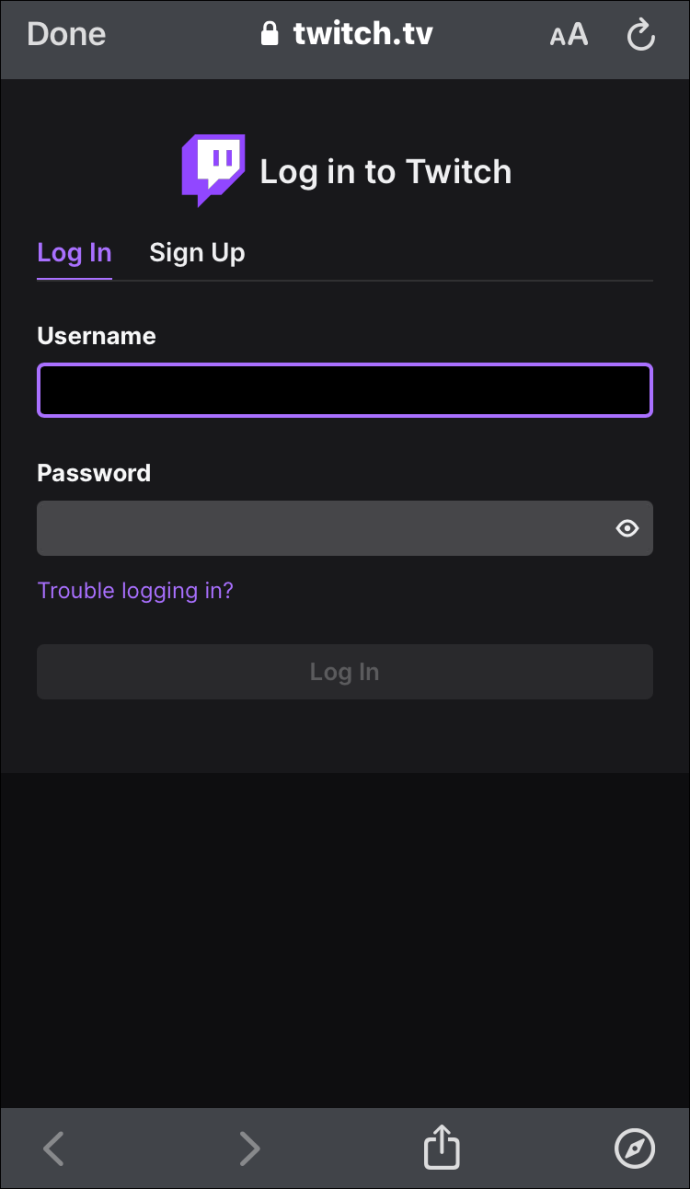
- اپنا اسٹریمر اور ان کا سرور منتخب کریں۔
ایک بار جب آپ اپنے اکاؤنٹس کو ڈیسک ٹاپ پر جوڑ لیتے ہیں، تو آپ کسی بھی معاون موبائل ڈیوائس پر ٹویچ-انٹیگریٹڈ سرور میں حصہ لینے کے لیے آزاد ہیں۔
ڈسکارڈ کو ٹویچ اسٹوڈیو سے کیسے جوڑیں۔
ٹویچ اسٹوڈیو نئے اسٹریمرز کے لیے نسبتاً نئی ایپ ہے۔ اگرچہ یہ باقاعدہ ٹویچ کی طرح مضبوط نہیں ہے، لیکن یہ صارفین کو انضمام کے وہی اختیارات پیش کرتا ہے۔ دو اکاؤنٹس کو جوڑنے کے طریقے پر ایک نظر ڈالیں:
- ڈیسک ٹاپ کا استعمال کرتے ہوئے اپنی Discord ایپ میں جائیں۔
- سیٹنگز مینو کو کھولنے کے لیے گیئر آئیکن پر کلک کریں۔ یہ اسکرین کے نیچے کے قریب واقع ہے۔
- بائیں مینو پین کے اوپری حصے کے قریب "صارف کی ترتیبات" کے تحت "کنکشنز" کو منتخب کریں۔
- Twitch آئیکن کا انتخاب کریں اور سائن ان کرنے کے اشارے پر عمل کریں۔
اگر آپ اسٹریمر ہیں، تو آپ کو ایک نیا سرور ترتیب دینے اور اسے اپنے اکاؤنٹ سے مطابقت پذیر کرنے کی بھی ضرورت ہوگی۔ سبسکرائب صرف اسٹریمر سبسکرپشنز کی فہرست میں سے انتخاب کر سکتے ہیں اور سرور میں شامل ہو سکتے ہیں۔
ڈسکارڈ آڈیو کو ٹویچ سے کیسے جوڑیں۔
ڈسکارڈ اکاؤنٹ کو ٹویچ اکاؤنٹ سے منسلک کرتے وقت سب سے عام پریشانیوں میں سے ایک آڈیو سے متعلق ہے۔ اسٹریمرز چاہیں گے کہ سامعین یہ سنیں کہ صوتی چیٹ میں کیا ہو رہا ہے نہ کہ صرف گیم۔
اگر آپ ناظرین کو وہ تفریح دینے کے لیے تیار ہیں جس کے لیے انہوں نے سبسکرائب کیا ہے، تو آپ کو کچھ چیزیں کرنی ہیں۔
سب سے پہلے، آپ کو اپنے Discord اور Twitch اکاؤنٹس کو ضم کرنے کی ضرورت ہے۔ ایسا کرنے کے لیے درج ذیل مراحل پر عمل کریں۔ اگر آپ نے پہلے ہی دونوں اکاؤنٹس کو جوڑ دیا ہے، تو قدموں کے اگلے سیٹ پر جائیں۔
مرحلہ 1 - انضمام اور مطابقت پذیری
- ڈسکارڈ سیٹنگز مینو پر جائیں اور "کنکشنز" کو منتخب کریں۔
- Twitch آئیکن کا انتخاب کریں اور Twitch اکاؤنٹ میں سائن ان کرنے کے اشارے پر عمل کریں۔
- "سرور کی ترتیبات" پر جائیں اور اپنا نیا ٹویچ انٹیگریشن آپشن منتخب کریں۔
- ایک سرور مرتب کریں اور اسے اپنے اکاؤنٹ سے ہم آہنگ کریں۔
مرحلہ 2 - اپنا آڈیو آؤٹ پٹ سیٹ اپ کریں۔
انضمام کے بعد آپ Discord آڈیو کو Twitch پر آگے بڑھانے کے بارے میں دو طریقے جا سکتے ہیں۔
طریقہ 1 - OBS اسٹریم کٹ کو ڈسکارڈ کریں۔
- OBS کے لیے Discord Streamkit Overlay ڈاؤن لوڈ کریں۔
- اپنے کمپیوٹر تک رسائی کی اجازت دیں۔
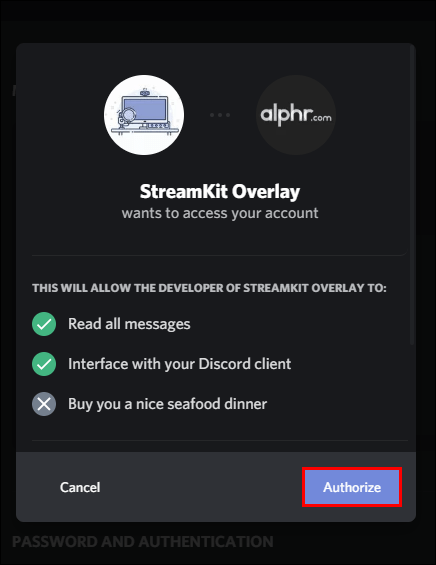
- "وائس" ویجیٹ کو منتخب کریں اور ضرورت کے مطابق اسے ترتیب دیں۔
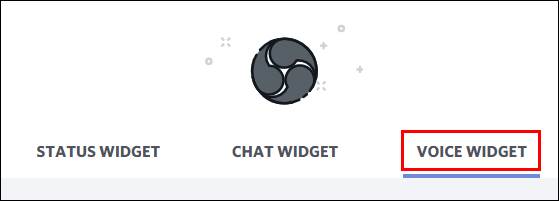
- اپنے بنائے ہوئے صوتی ویجیٹ کے لیے URL کاپی کریں۔
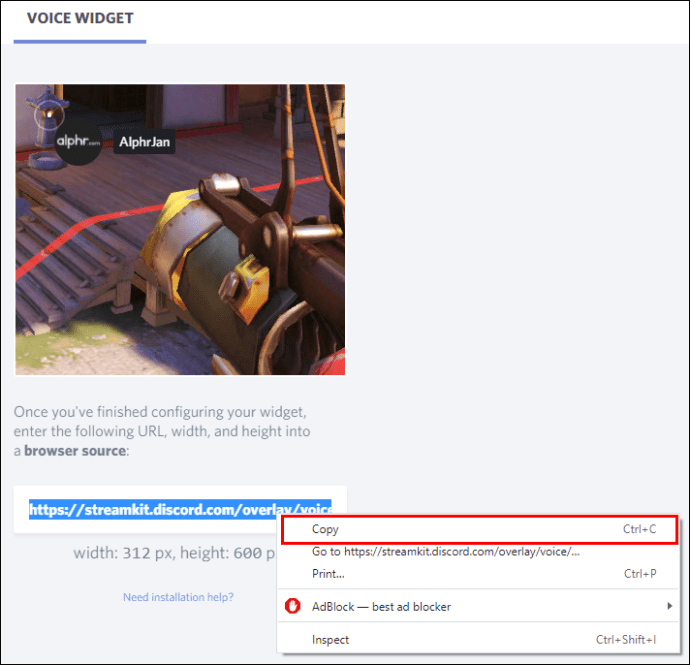
- اپنی OBS ایپ پر جائیں اور ذریعہ شامل کرنے کے لیے پلس بٹن دبائیں۔
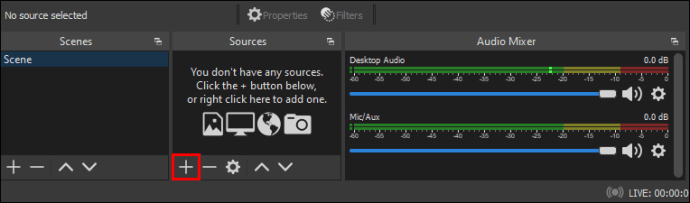
- ڈراپ ڈاؤن مینو کے اختیارات میں سے "براؤزر" کا انتخاب کریں۔

- ایک نیا بنائیں اور اسے ایک نام دیں۔
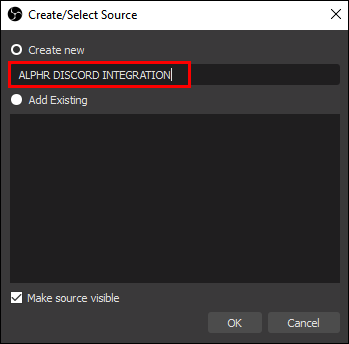
- صوتی ویجیٹ URL کو اگلی ونڈو میں OBS URL ٹیکسٹ باکس میں چسپاں کریں۔
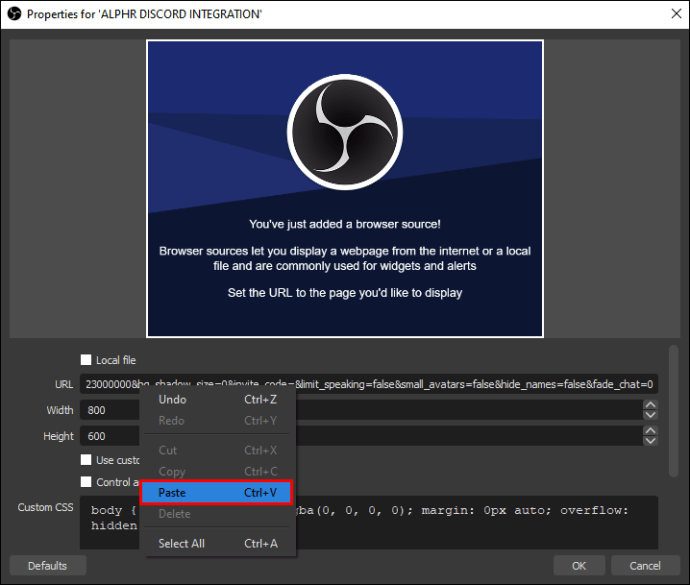
- تبدیلیوں کو محفوظ کرنے کے لیے "OK" کو دبائیں۔
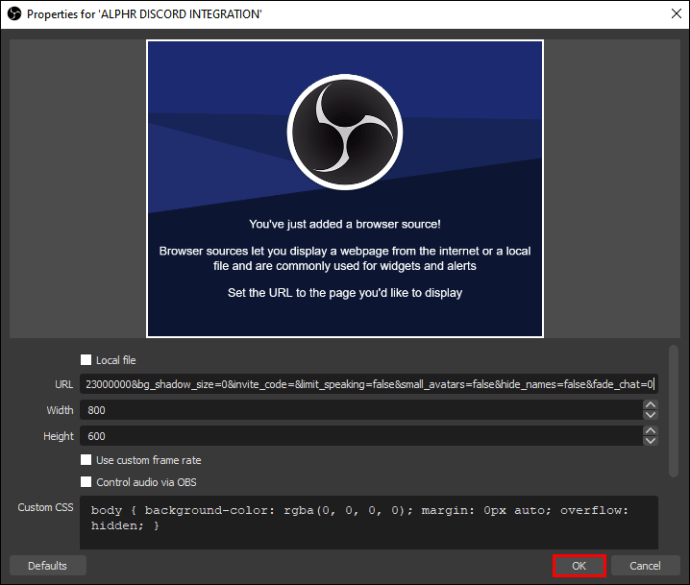
طریقہ 2 - ایک مختلف ساؤنڈ کیپچر ایپ استعمال کریں۔
بعض اوقات OBS آپ کی صوتی چیٹ سے آواز کو Twitch تک نہیں دھکیلتا ہے۔ اگر ایسا ہوتا ہے تو، آپ Voicemeeter Banana یا Elgato's Sound Capture جیسی مختلف ایپ استعمال کرنے کی کوشش کر سکتے ہیں۔
آپ کیا کرنا چاہتے ہیں وائس میٹر کیلے یا ایلگاٹو کے ساؤنڈ کیپچر سے آڈیو کیپچر کرنے کے لیے OBS سیٹ کریں۔ وہاں سے، OBS اسے آپ کے Twitch سٹریم میں دھکیل سکتا ہے۔
ڈسکارڈ چیٹ کو ٹویچ سے کیسے جوڑیں۔
اگر آپ اپنی ٹویچ اسٹریم میں اپنی ڈسکارڈ چیٹ کا ٹھنڈا اوورلے چاہتے ہیں تو آپ کو کچھ چیزیں کرنے کی ضرورت ہے۔
سب سے پہلے، اگر آپ نے دونوں اکاؤنٹس کو پہلے سے مربوط نہیں کیا ہے، تو اپنی Discord ایپ پر جائیں اور ان اقدامات پر عمل کریں:
- صارف کی ترتیبات کے مینو پر جائیں یا ونڈو کے نیچے چھوٹے گیئر آئیکن پر کلک کریں۔

- "کنکشنز" پر جائیں اور Twitch آئیکن کو منتخب کریں۔

- اپنے Twitch اکاؤنٹ میں سائن ان کرنے کے لیے اقدامات پر عمل کریں (اور ایسا کرنے کے لیے آپ کو ایڈمنسٹریٹر کے حقوق کی ضرورت ہے)۔

- نیا سرور بنائیں اور اسے "سرور سیٹنگز" میں جا کر ہم آہنگ کریں۔

- اپنے نئے شامل کردہ ٹویچ انٹیگریشن آپشن کا انتخاب کریں اور ایک نیا سرور ترتیب دیں۔
- اپنے سرور کو ہم آہنگ کریں۔
اب جب کہ آپ مربوط اور مطابقت پذیر ہیں، اب وقت آگیا ہے کہ آپ اپنی چیٹس کو Twitch سے مربوط کریں۔ ایسا کرنے کا سب سے آسان طریقہ OBS کے لیے Discord's Streamkit استعمال کرنا ہے۔
- Discord Overlay OBS کٹ ڈاؤن لوڈ کریں۔
- اسے اجازت دیں اور اپنے ڈسکارڈ تک رسائی دیں۔
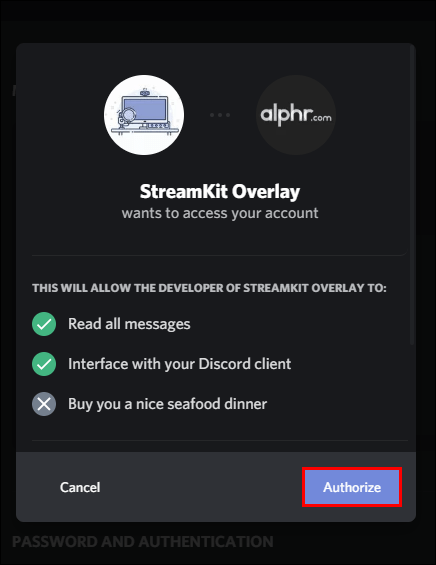
- "چیٹ ویجیٹ" ٹیب کو منتخب کریں اور ضرورت کے مطابق اسے ترتیب دیں۔
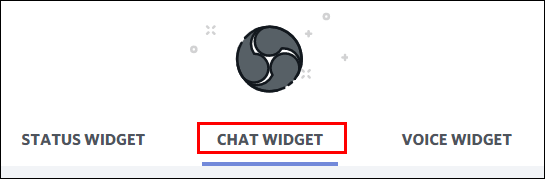
- اس ویجیٹ کے لیے URL کاپی کریں جو آپ نے ابھی بنایا ہے (نمونہ تصویر کے نیچے ٹیکسٹ باکس میں موجود ہے)۔
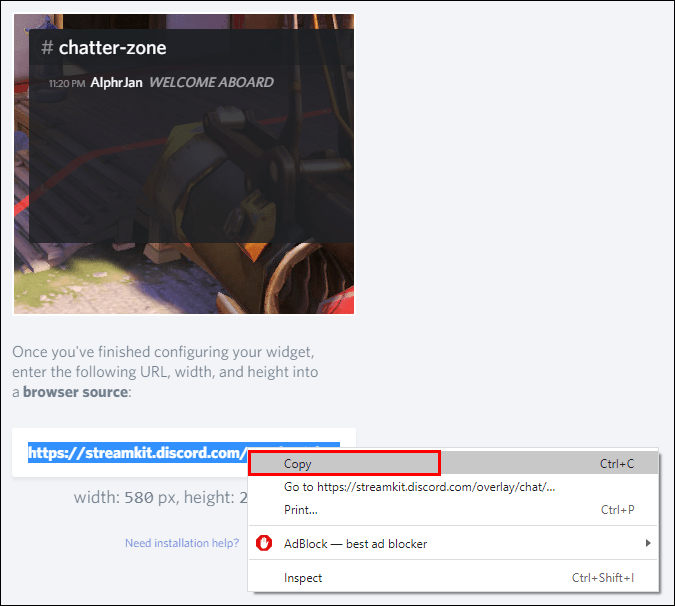
- اپنے OBS ایپ پر جائیں۔
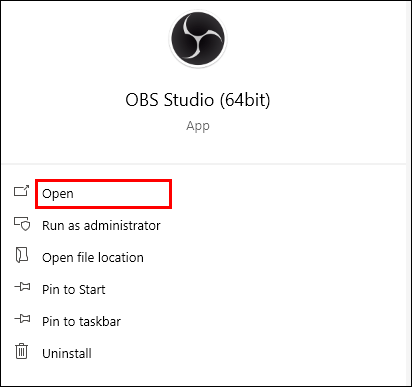
- ونڈو کے نیچے "+پلس" بٹن دبا کر ذریعہ شامل کریں۔
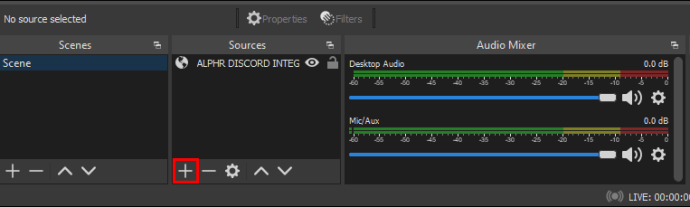
- ڈراپ ڈاؤن مینو سے "براؤزر" کو منتخب کریں اور ایک نیا بنائیں۔

- اپنے نئے براؤزر ماخذ کو نام دیں۔
- ویجیٹ یو آر ایل کو اسٹریم کٹ سے او بی ایس ونڈو میں یو آر ایل ٹیکسٹ باکس میں چسپاں کریں۔
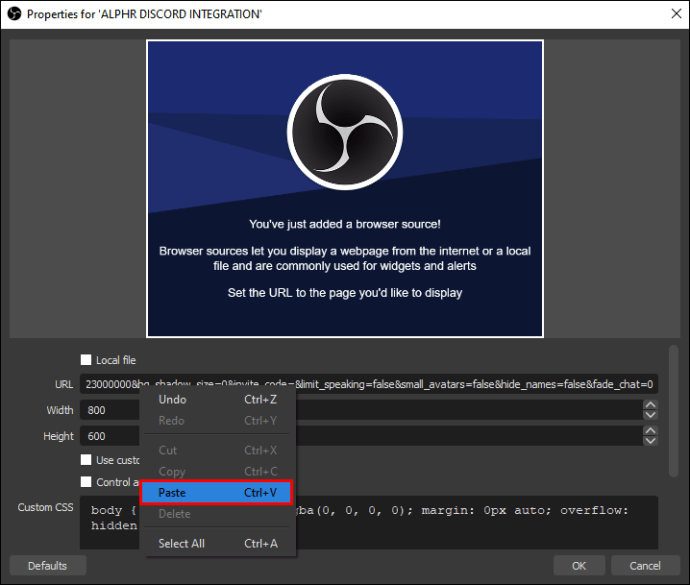
- "OK" بٹن دبا کر تبدیلیاں محفوظ کریں۔
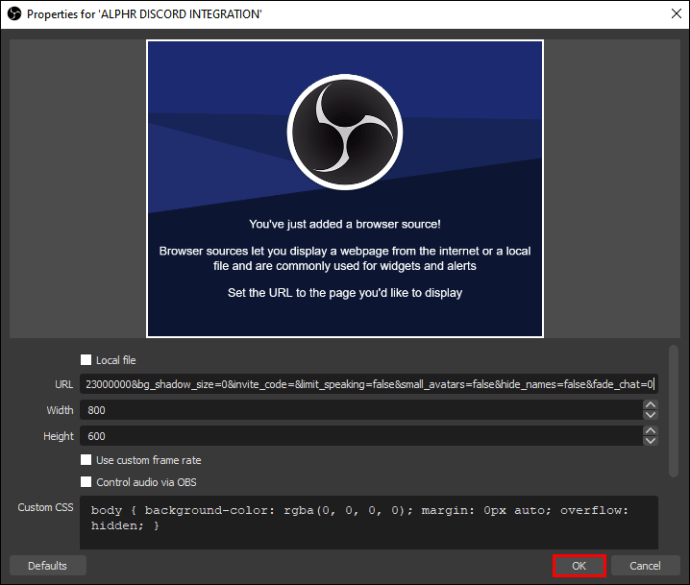
اگر آپ یہ صحیح طریقے سے کرتے ہیں، تو آپ کو اپنی اسٹریمز میں اپنی Twitch چیٹس کے ساتھ اپنی Discord چیٹ بھی دیکھنا چاہیے۔
ٹویچ ایموٹس کو ڈسکارڈ سے کیسے جوڑیں۔
اس سے پہلے کہ آپ ڈسکارڈ میں ٹویچ ایموٹس استعمال کرسکیں، آپ کو اپنے سرور پر اس کی اجازت دینی ہوگی۔ خوش قسمتی سے، آپ کے ڈسکارڈ سرور پر بیرونی جذبات کو فعال کرنے کے لیے صرف چند ماؤس کلکس کی ضرورت ہے:
- ڈسکارڈ لانچ کریں اور سرور کی ترتیبات پر جائیں۔

- رولز پر جائیں اور "بیرونی ایموجی استعمال کریں" تلاش کریں۔
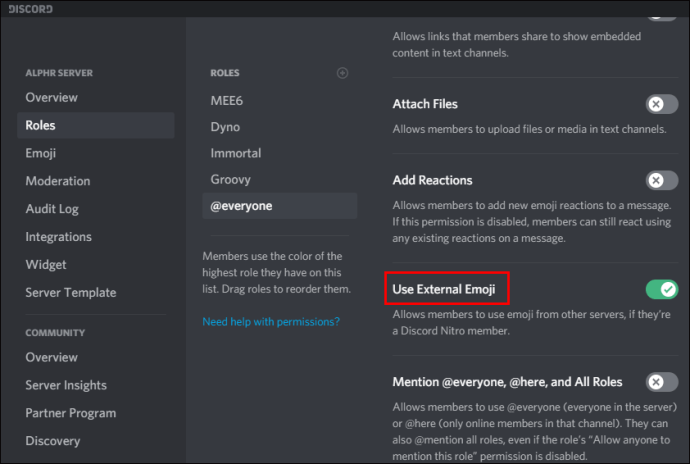
- بیرونی ایموجیز استعمال کرنے کے لیے ہر ایک یا صرف سبسکرائبرز اور ماڈریٹرز کے لیے اجازتیں سیٹ کریں۔
پورے خاندان کو ایک ساتھ لائیں!
اپنے آپ کو Discord یا Twitch تک کیوں محدود رکھیں جب آپ کچھ سٹریمنگ شینیگنز کے لیے پورے خاندان کو اکٹھا کر سکتے ہیں۔ یہاں تک کہ آپ تھوڑی کراس پلیٹ فارم پروموشن کے لیے Discord's Streamer Mode یا Twitch's Nightbot جیسی خصوصیات بھی استعمال کر سکتے ہیں۔
بس یاد رکھیں کہ اس میچ کو جنت میں بنانے کے لیے، آپ کو پہلے میلڈنگ کی تقریب کو انجام دینے کے لیے ایک ڈیسک ٹاپ کی ضرورت ہے۔ لہذا، اگر آپ نے پہلے ہی ایسا نہیں کیا ہے، تو اپنے ڈیسک ٹاپ پر جائیں اور اپنے Discord اور Twitch اکاؤنٹس کو مربوط کریں۔ آپ کبھی نہیں جانتے کہ جب یہ دونوں کمیونٹیز اکٹھے ہوں گی تو آپ کا کیا سامنا ہوگا۔
کیا آپ اپنے ڈسکارڈ اور ٹویچ اکاؤنٹس کو مربوط کرتے ہیں؟ کیا اس سے کمیونٹی کی بات چیت میں کوئی فرق پڑتا ہے؟ ذیل میں تبصرے کے سیکشن میں اس کے بارے میں ہمیں بتائیں۔